
Birden fazla durumda ihtiyacımız var bilgisayar ekranımızda neler olduğunu kaydedin Windows 10 ile bilgisayarda bir hata olabilir, çözümü bulmak için birine gösterebilmek isteyebilirsiniz. Veya kaydetmek istediğiniz bir şey gördünüz. Sebepler çoktur, ancak bu durumda yapmak istediğimiz şey açıktır: ekranı kaydetmek istiyoruz.
Normal olan, bu durumlarda bunun için programlar kullanmamızdır. Ama yapacağımız başka yollar da var herhangi bir şey yüklemenize gerek kalmadan ekranı Windows 10'da kaydetmeye izin verin. Kuşkusuz çok rahat bir seçenek, özellikle bilgisayardaki alan açısından biraz sınırlıysak.
Ekranı kaydetmek, birçok kullanıcı için önemli olabilecek bir işlemdir. Yani, bu işlemin gerçekleştirilmesinin basit olmasını istiyoruz, artı olabildiğince hızlı. Birçok durumda, bu biraz hızda yapmamız gereken bir şeydir. Bu yüzden bu konuda hızlı olmak önemlidir. Bilgisayarın tarayıcısını kullanabileceğimiz bir seçenek var. Yani bunun için Windows 10'da herhangi bir şey yüklememize gerek yok.

Bu konuda iyi bir çözüm RecordScreen'dirO bu bağlantıyı ziyaret edebilirsiniz. Bu web sitesi sayesinde bilgisayar ekranını kolayca kaydedebileceğiz. Bu şekilde daha sonra çalışabileceğimiz bir dosya elde ederiz. Ya onu bir görüntüye dönüştürmek ya da söz konusu videoyu bir noktada düzenlemek istediğimiz için. Bu konuda seçenekler çoktur.
RecordScreen ile ekranı kaydet
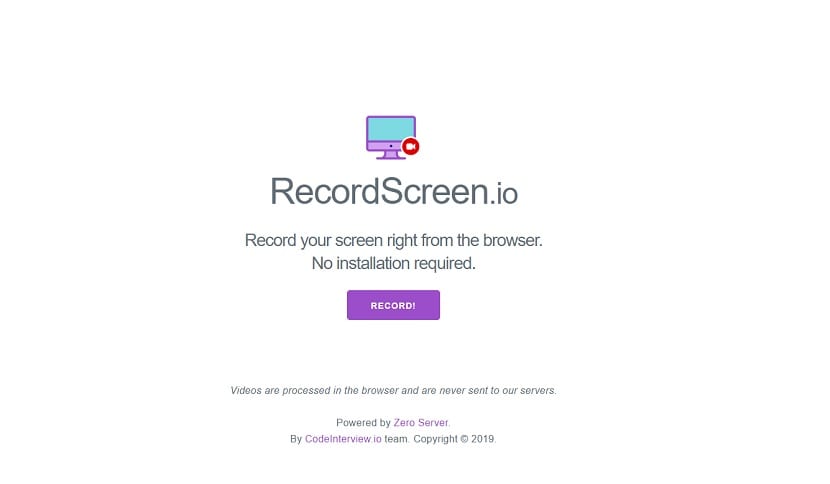
RecordScreen'in bize sunduğu en büyük avantajlardan biri kullanımı çok kolay mı. Web sitenize girdiğimizde arayüzün herhangi bir komplikasyon yaratmadığını görebiliriz. Bilgisayar ekranını kaydetmek istediğimiz anda, sadece bunun için düğmeye basmamız gerekecek. Böylece o anda Windows 10 bilgisayarımızın ekranı kaydedilmeye başlayacak.Kullanımı çok rahat.
Bize bu konuda iki seçenek sunuyorlarEkranı Windows 10'da kaydederken, ekranı yalnızca bilgisayara kaydetmeyi seçebiliriz, ancak ekranı ve kamerayı da kaydetmek isteyip istemediğimizi de seçebiliriz. Böylece hem ekranı hem de bu durumda kameradan, web kamerasından görülenleri görürsünüz. Böylece her kullanıcı, ekranı kaydetmek için kendileri için en uygun olan seçeneği seçebilecek.
İşleyebilmek için, RecordScreen bizden birkaç izin isteyecek. Normalde, web kamerasını da kaydetmelerine izin vermemiz durumunda, mikrofon ve kameranın iznidir. Gördüğünüz gibi bu durumda tuhaf izinler yok. Onlara veriyoruz ve ardından araç normal şekilde kaydetmeye başlayacak. İstediğimiz şeyi zaten kaydettiğimizde, sadece söz konusu videonun kaydını durdurmak için tuşuna basmamız gerekecek. Ardından, istediğimizi yapabileceğimiz bir dosya oluşturulur. Kaydetme olanağımız var, ancak istersek düzenleyebiliriz. Böylece her kullanıcı bu dosya ile ihtiyaç duyduğu şeyi basit bir şekilde yapabilecek.

RecordScreen kullanırken sahip olduğumuz bir başka avantaj da, söz konusu video kendi sunucularına kaydedilmedi. Söz konusu ekranı kaydetmekten elde ettiğimiz şey tarayıcıda görüntülenir. Bu dosya ile istediğimizi yapabiliriz ve web'den çıktıktan sonra bu dosya silinir. Yani onun hiçbirini kullanamayacaksın ve bu özel durumda ne kaydettiğimizi bilemeyeceksin. Ancak bu dosyayı istiyorsanız, kaydetmeniz de önemlidir. Bilgisayarlarının ekranını Windows 10 ile kaydetmek isteyen kullanıcılar için bir diğer önemli husus da, bu şekilde gizliliğinizin her zaman iyi korunduğunu bildiğiniz için.